使用Git是程序员必备的一个技能,虽然以前有跟着老师学过,但是一知半解,所以重新学过,本文记录了我学习Git的全过程
参考教程
- 学习教程:廖雪峰的Git教程
- 测试:learngitbranching
笔记
🥝简介
由Linus用c语言开发的分布式版本控制系统
💉版本穿梭
可先用git log指令查看一下有几个版本提交到了仓库里
或用git log --pretty=oneline可以简单的看到版本号
版本倒退(回过去)
git reset --hard ?
?里
- 可以填
HEAD^标识上个版本,上上个版本就是HEAD^^,假如更上的话就是HEAD~100 - 也可以直接填版本号,只要写前几个就行,比如上面直接写
git reset --hard 9410f就会退回到上一个版本了
版本恢复(去未来)
首先查看一下历史信息git reflog,然后根据版本号写git reset --hard 版本号,就这么简单😋
🛀工作区和暂存区
git add 文件指令是把文件修改添加到暂存区
而git commit -m "XXXX"就是往分支上提交更改
撤销修改
撤销未被git add的修改
git checkout -- file可以把file在工作区的修改全部撤销
这里出现了两种情况
- 未
git add,那么将恢复到未被修改的样子 - 已
git add,然后又修改了一下,那么将恢复到git add后的样子,就是恢复到最近一次git add后的样子
撤销提交到git add的修改
这里分两步走:
- 首先要把在暂存区的给提出来,
git restore --staged file,也就是恢复到未提交修改的状态 - 然后在
git checkout -- file把在工作区的修改(git restore --staged file提出来的)全部撤销
注:
由于git更新换代,所以这里与廖老师的有些出入,关于git restore --staged file的功能如下:
删除文件
删错了
可以用git checkout -- file(被删文件名)来恢复那个被删文件
确实要删
直接git rm file(要删文件名),然后再git commit 提交修改,就行了
一些想法:这里的
git rm file实际上也是将要做的修改提交到暂存区,然后git commit才提交修改,因此如果这里想反悔的话,可以用git restore --staged file把在暂存区的修改给撤销掉由图很简单的知道,绿色就代表放入了暂存区,红色就代表未放入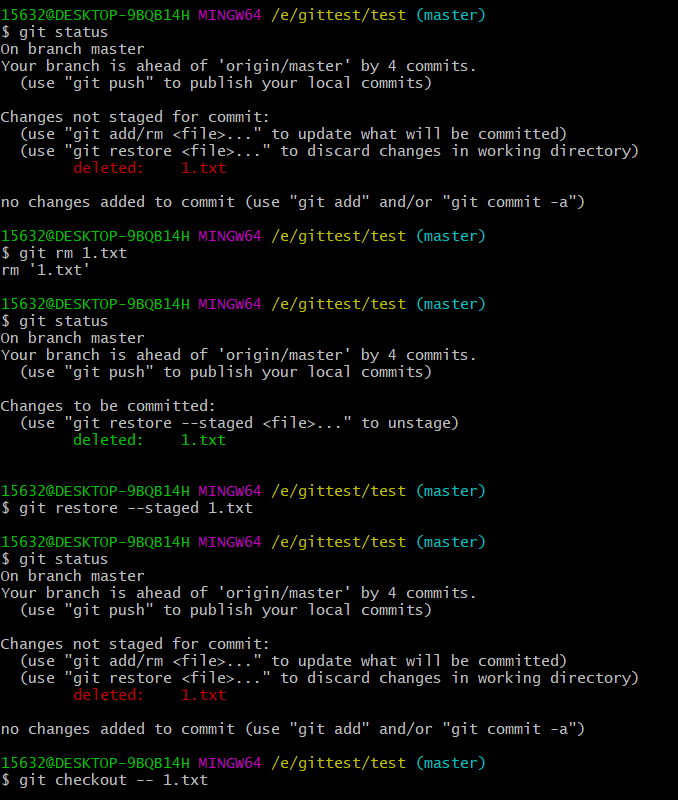
由上面许许多多案列可以知道,git操作时,总是先在暂存区里进行操作,然后再提交到分支上🔑
🤳分支管理
创建 合并分支
创建
git switch -c <branch~name>可以创建然后并转换到这个分支上
git switch <branch~name>可用于切换分支,git branch可以看到已有分支,前面带一个*的表示现在所在的分支
git branch -d <branch~name>这个指令用于删除分支,前提是切换到了其他分支,
如下
关于合并
git merge <branch~name>合并分支,产生的冲突只发生在当前的分支上
🔥合并冲突与解决方法
产生原因:分支与分支在同一个地方(有待研究)的不同修改导致合并时的冲突,这时只能手动的修改冲突的地方,并提交
产生冲突后:
这时只能手动修改后提交(git add, git commit)
提交完后可通过 git log --graph --pretty=oneline --abbrev-commit查看合并的情况
简单总结一下,合并产生的冲突只能手动解决后提交
终于明白上学期和别人合写App时会出现的
<<<<<<HEAD标识了😋
####### 💧合并分支时的模式
- 普通的
git merge <branch~name>优先采用Fast forward模式,不会记录分支信息 - 用
git merge --no-ff -m "xxxx" <branch~name>会禁用Fast forward模式 则会记录分支
BUG分支
修复bug时,通过创建新的分支来进行修复,然后合并到master
当工作现场没有完成的时候👉git stash隐藏工作现场以方便修改bug,用git stash list可查看隐藏的东西,当修复完后可用git stash pop来进行恢复
注:
git stash pop(恢复工作现场并删除隐藏)=git stash apply(恢复工作现场)+git stash drop(删除隐藏)有的时候需要一个个恢复工作现场
那就应该先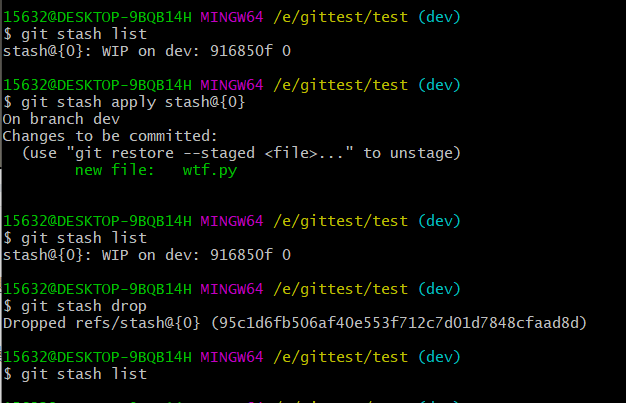
git stash list查看一下隐藏的列表,再git stash apply stash@{x}恢复,然后还有git stash drop
在master修复的bug的操作复制到其他分支上
在要复制到的分支(此分支得先commit后再操作)上:git cherry-pick <commit码>这里的 <commit~码>是指修复bug的分支的commit号,就像下面这张图的34bbddd
📌多人协作(待重读,未总结)
git remote -v可以查看远程库的信息,可以发现,若本地的分支如不推送到远程,对其他人是不可见的,可用git push origin <branch~name>来推送,如果失败可以先git pull然后再修改什么的,在本地创建和远程分支对应的分支,使用git checkout -b branch-name origin/branch-name,本地和远程分支的名称最好一致;
建立本地分支和远程分支的关联,使用git branch --set-upstream branch-name origin/branch-name
从远程抓取分支,使用git pull,如果有冲突,要先处理冲突。
📌rebase(未理解)
git rebase操作可以把本地未push的分叉提交历史整理成直线;
🍻指令总结
| 指令 | 说明 |
|---|---|
git init |
初始化 |
git status |
查看状态 |
git diff . |
可以查看具体被修改了那些内容(应在git add .前使用) |
git log |
可以查看有几个版本提交到仓库里 |
git log --pretty=oneline |
同上,不过简化了些 |
git reflog |
可以查看每一次命令(可以看到版本号) |
gir reset --hard 版本号 |
版本退回或回溯 |
git add 文件名 |
把修改放到暂存区 |
git commit -m "xxxxx" |
一次性把暂存区的所有修改提交到分支上 |
git checkout -- <file~name> |
可把未git add的文件修改全部撤销 |
git retore --staged <file~name> |
把<file~name>在暂存区的东西移出(到工作区,也就是可以进行git checkout -- <file~name>操作) |
git rm <file~name> |
删除file文件,并提交修改到暂存区中 |
git switch <branch~name> |
切换分支 |
git switch -c <branch~name> |
创建并切换到新的分支 |
git branch |
查看已有分支,带*的是现所在分支 |
git branch -d <branch~name> |
删除分支(前提是已switch到其他分支上) |
git branch -D <branch~name> |
删除分支,强行删除 |
git merge <branch~name> |
合并分支(优先采用Fast forward模式) |
git merge --no-ff -m "xxxx" <branch~name> |
合并分支(禁用Fast forward模式) |
git log --graph --pretty=oneline --abbrev-commit |
查看合并情况 |
git stash |
隐藏工作现场 |
git stash list |
可查看stash的东西 |
git stash pop |
恢复工作现场,注:git stash pop=git stash apply+git stash drop |
git cherry-pick <commit码> |
复制操作 |
git remote |
查看远程库的信息,用git remote -v可以看到更详细的信息 |
git push origin <branch~name> |
推送名为<branch~name>的分支 |